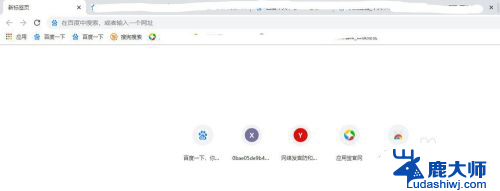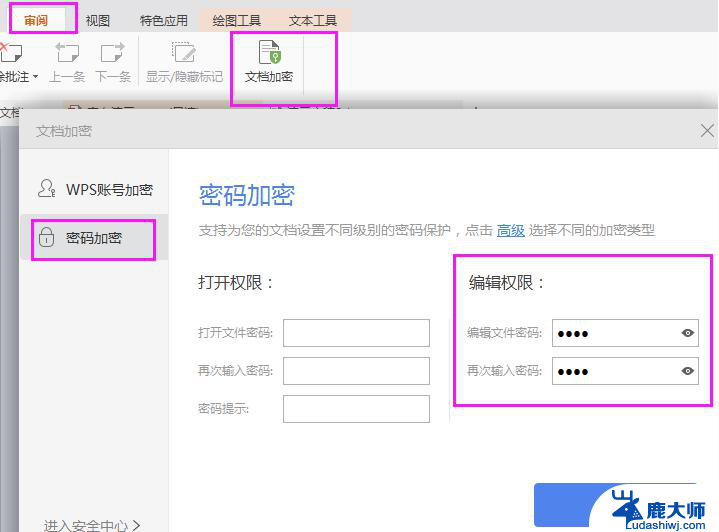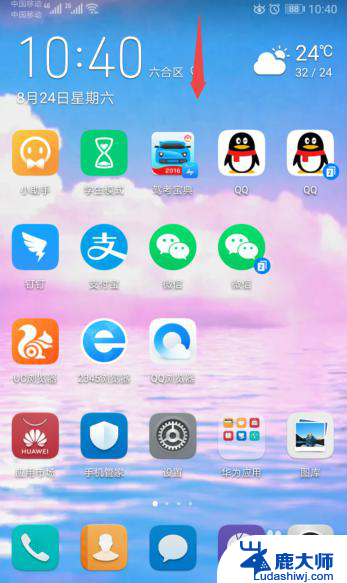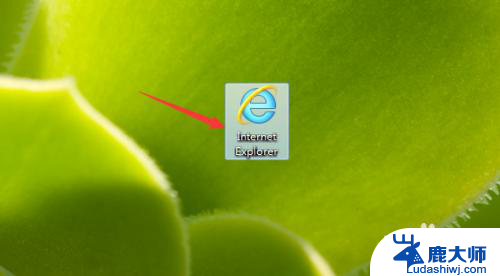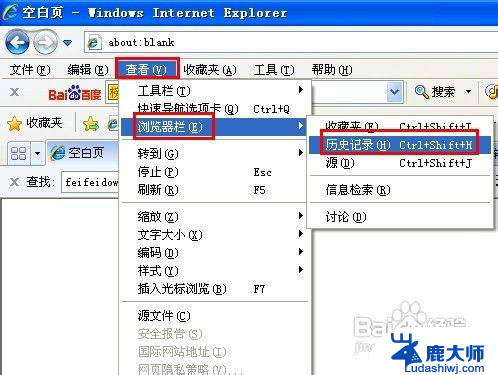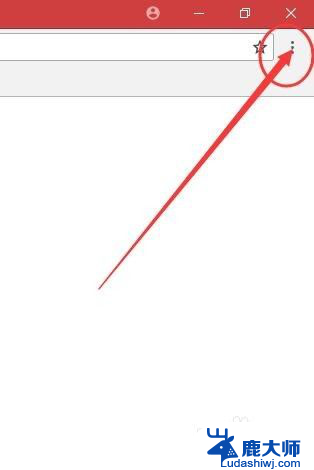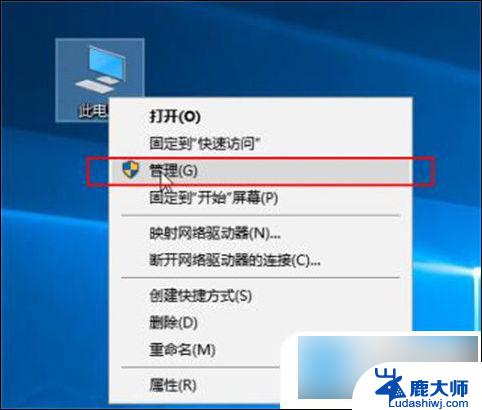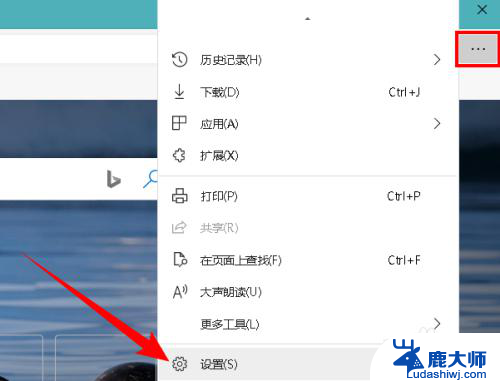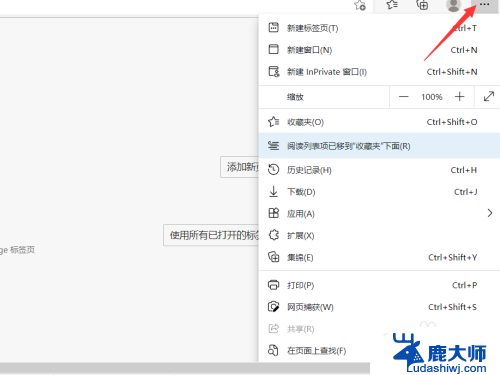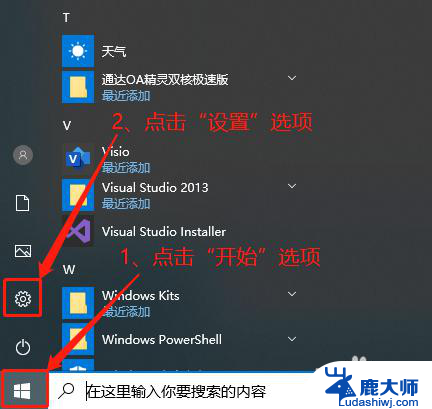qq浏览器被2345锁定主页 如何解锁浏览器主页被锁定为2345
更新时间:2023-12-08 15:52:37作者:xtyang
许多用户反映使用QQ浏览器时,发现其主页被2345锁定,无法自行更改,这一情况引发了广泛关注和讨论。对于这种被锁定主页的情况,我们应该如何解决呢?在本文中我们将探讨解锁浏览器主页的方法,帮助用户重新获取对主页的控制权。无论是从技术角度还是操作层面,我们都将提供详细的指导,以便用户能够轻松应对这一问题。让我们一起来了解如何解锁被2345锁定的浏览器主页吧!
操作方法:
1.我们先查看主页是否被修改,我们打开某个浏览器,在设置里打开Internet选项。
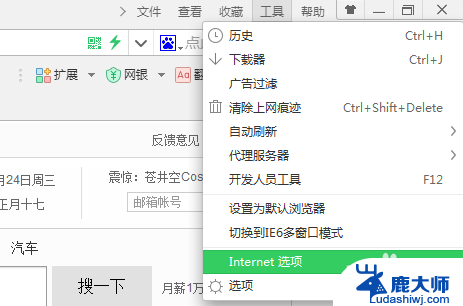
2.笔者发现主页没有被修改,如果您发现这里的网址被改成了2345。请修改这里的地址之后重试。
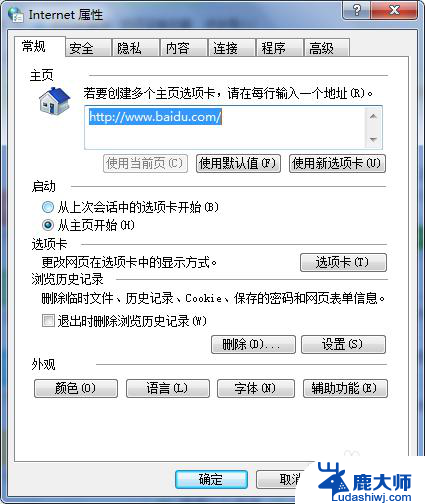
3.如果还是不行,那么打开我的电脑,转到这个位置。

4.在文件列表里寻找,如果发现了Mslmedia.sys这个文件,说明我们找到了问题所在。如果没有找到,可以进行杀毒,找找其他感染的文件。
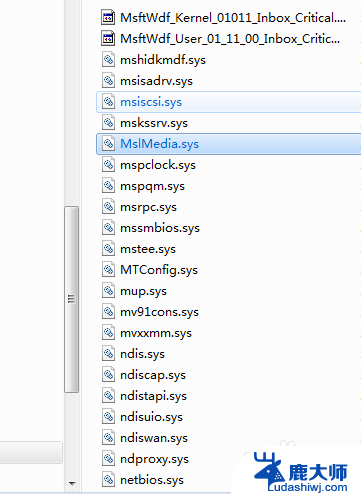
5.我们删除这个病毒文件,之后重启电脑。
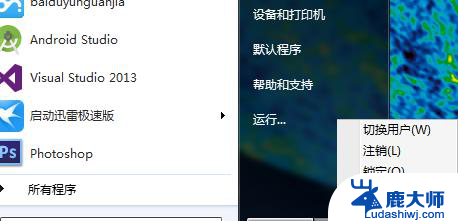
6.重启完成之后再次打开浏览器,就会发现系统原来的主页又回来了。
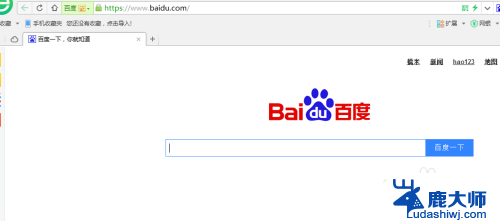
以上就是QQ浏览器被2345锁定主页的全部内容,如果您还有疑问,请参考以上步骤进行操作,希望对您有所帮助。